
Cuidado com o planejamento descontrolado.

Cuidado com o planejamento descontrolado.
Já a algum tempo venho usando o bom e velho Firefox deixando de lado o Safari. O motivo ?
O Safari tem um sério problema de gerenciamento de memória o que o torna um guloso por memória, muitas vezes já tive que fechá-lo para poder recuperar 660Mg de memória real e +1Gb de memória virtual, sem falar na falta de extensões realmente produtivas, o que foi primordial para a minha troca.
Bom, o Firefox por outro lado, perde a integração total com o sistema que o Safari tem mas, com certeza, compensa esse problema com uma coleção cada vez melhor de extensões. A seguir, vou descrever algumas que estou usando no momento e que acho que são fundamentais. As extensões podem ser encontradas no site do projeto do Firefox/Extensões

#1: Yoono – Extensão que proporciona ao usuário a possibilidade de visualizar algumas sugestões feitas por outros usuários relacionados ao site que você esta acessando no momento, esta ferramenta fica disponível na barra lateral do Firefox e mesmo assim ainda deixa uma boa área para a visualização do site. Na figura abaixo você pode ver a extensão sendo usada.

Você pode notar que existem sugestões para acessar, tendo como base o site do Firefox, o que possibilita que possamos te acesso a sites que tenham conteúdo semelhantes. Além de sites, posso acessar sugestões feitas por usuários do Yoono e também blogs que tenham conteúdo semelhante à aquele mostrados no site.
#2: Del.icio.us – Extensão que proporciona que você inclua seus bookmarks direto em sua conta. Eu uso como um backup do meu bookmark, pois mesmo sendo um acesso muito simplificado ainda prefiro usar o bookmark do browser, mas não deixa de seu muito útil ter a possibilidade de fazer o backup de seus sites favoritos ‘on the fly’, e ainda poder usar o seu bookmark em outros computadores. Na figura abaixo, podemos ver as duas extensões sendo usadas na mesma barra lateral.
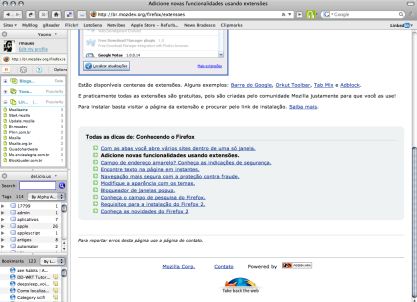
Mas, se você não quizer usar a extensão na barra lateral pode usar como eu que uso na barra de ferramentas.

#3: Clipmarks – Extensão que permite que eu faça o ‘clipping’ de apenas algumas partes de um site ou até mesmo do site inteiro. Eu sempre tive uma dificuldade de arquivas texto ou partes de sites que me interessavam, antes eu selecionava o conteúdo e mandava por email para mim mesmo, mas agora eu posso utilizar o Clipmark para arquivar somente o que me interresa, essa extensão é fantástica e esta me ajudando a organizar um material de pesquisa, além de ter a possibilidade de enviar para meu email o clip armazenado, a extensão pode ser visualizada na figura abaixo.

E no mail.app posso criar uma smart mailbox que me mostre somente as mensagens que tenham como critério o [Clip], assim consigo visualizar somente o assunto que me interessa.
Bom, ainda uso algumas outras extensões mas vou ficando por aqui para não ficar muito extenso, quem tiver interesse pode procurar por ‘Add bookmark here 2’, ‘FoxTorrent’, ‘FullScreen’ e o famoso ‘Greasemonkey’.
Caros amigos, a algum tempo venho observando alguns usuários de mac que vem me perguntando sobre algumas dicas sobre segurança quando o assunto é o Mac OS X.
Bom, vou descrever 8 regras básicas sobre segurança.
#1 Regra : Crie um usuário administrador.
Para aqueles que vêem do mundo Unix isso já é uma regra normal mas, para os novatos no mundo Unix isso pode não ser tão lógico e básico como podemos imagina. O princípio por traz dessa regra é que um usuário “normal” não precisa ter todas as permissões possíveis e quando necessário podemos nos tornar o usuário Admin e tomar as medidas necessárias.
Assim, no System Preferences > Accounts > Users : Deixe desmarcado a opção que torna o usuário um administrador.
#2 Regra: System Preferences – Algumas dicas.
O System Prefenreces pode ajudar o usuário a previnir acesso de pessoas não autorizadas a seu computado. Para que isso aconteça de forma automática basta que o usuário habilite algumas opções no System Preferences > Security.
Nesta opção basta deixar marcados as caixas que representam a opção para pedir uma senha quando o cumputador voltar do sleep; a que desabilita o logon automático de um usuário; a que pde senha para desbloquear qualquer sistemas de segurança e sempre usar memória virtual segura.
#3 Regra: Desabilite todos os serviços que você não use.
Isso para o mundo Unix é uma coisa normal mas, pode ser uma coisa pouco feita. No nosso caso vamos novamente usar o System Preferences > Sharing e desabilitamos todos os serviços que não usamos.
#4 Regra: SSH
No uso desta ferramenta muito difundida entre os administradores de redes, podemos observar algumas cautelas quando estão referidas aos usuários do Mac OS X. No arquivo de configuração localizado no diretório /etc/ existe um arquivo chamado sshd_config que deve receber alguma atenção.
Vamos a algumas mudanças: Primeiro devemos muudar o protocolo que será usado para a conexão. O ssh permite que se utilize as duas versões do seu protocolo, ou seja, versão 1 e 2, no entanto devemos deixar somente o protocolo 2 habilitado
#Protocol 1,2
Protocol 2
A porta também pode ser trocada para garantir que somente o usuário conhecedor do serviço acesse o serviço, assim podemos trocá-la para uma porta que nos lembre o serviço mas que não seja próxima.
#Port 22
Port 2200
Configurar que somente usuários permitidos possam acessar o nosso serviço de ssh assim, podemos deixar a configuração da seguinte forma.
AllowUsers rodrigo
Quando trocamos a porta de acesso ao serviço, podemos causar algum problema de acesso e de “levantamento” do serviço então, no arquivo /etc/service devemos trocar a porta do ssh para que represente a nova porta (2200)
#5 Regra: Firewall
O Mac OS X traz por padrão o firewall desabilitado, então cabe ao usuário habilitar esta ferramenta que pode tornar ainda mais segura a sua experiência com o Max OS X.
Mais uma vez, no System Preference escolhemos a a opção sharing e então a opção Firewall e então precione start para iniciar o firewall.
É bom lembrar que o firewall utilizado no Mac OS X é o usuado no FreeBSD entre outros BSDs, o ipfw, maiores informações em um futuro post sobre o ipfw e como auterar esta configuração no Mac OS X.
#6 Regra: O KeyChains
O Mac OS X tem uma das ferramentas mais interessante que sempre uso, o keychains ou chaveiro, é utilizado para guardar muitas informações de forma seguran e criptografadas. Nesta ferramenta é possível armazenar certificados digitais, senhas, notas protegidas por senhas e até senhas para acesso automático a sites.
Dentro da pasta de Applicativos esta o programa que pode ser acessado com facilidade quando colocado no Dock. Esperiment!!!¡¡¡¡¡
#7 Regra: Crie senhas seguranças.
No próprio Keychains existe uma ferramenta para criar senhas de uma forma mais segura. Esta ferramenta pode criar automaticamente a senha ou mostrar o nível de segurança de sua senha.
#8 Regra: Mantenha o controle físico.
Sempre esteja atento para onde você deixa o seu equipamento. Claro que mesmo com todos estes cuidados nada adianta se levarem o seu equipamento. Para isso depois vou postar uma solução para quem tem a possibilidade de ter acesso a um web e que possa buscar por um assunto específico, assim podemos criar um script para que execute uma tarefa se este arquivo form encontrado. Facilitando assim a busca pelo equipamento ou que delete suas informações.
Bom, não devemos tomar como finais estas regras mostradas aqui mas, sempre que possível vamos colocar outras dicas.